Thủ thuật
4 cách thu nhỏ giao diện màn hình máy tính nhanh chóng
Nếu bạn đang gặp trường hợp màn hình có icon hoặc chữ trên màn hình quá to làm rối mắt hoặc quá nhỏ gây nhức mắt khi đọc thông tin làm ảnh hưởng trải nghiệm của bạn. Thì trong bài viết sau đây Mygear sẽ bật mí cho anh chị 4 cách thu nhỏ giao diện màn hình máy tính với vài thao tác mà ai cũng làm được.
Cách thu nhỏ giao diện màn hình máy tính bằng Setting
Trong Setting thì bạn có thể thu nhỏ, phóng to toàn bộ màn hình máy tính bao gồm các trang web, icon, văn bản trên màn hình của mình. Đối với phần cách thu nhỏ giao diện màn hình máy tính bằng setting thì bạn cần nhấn Windows + I để vào phần cài đặt.
Anh chị truy cập vào phần System >> Display >> Tại mục này có phần Change the size of text, apps, and other items thì bạn hãy chọn kích thước mà mình muốn phóng to, thu nhỏ màn hình theo nhu cầu sử dụng nhé!
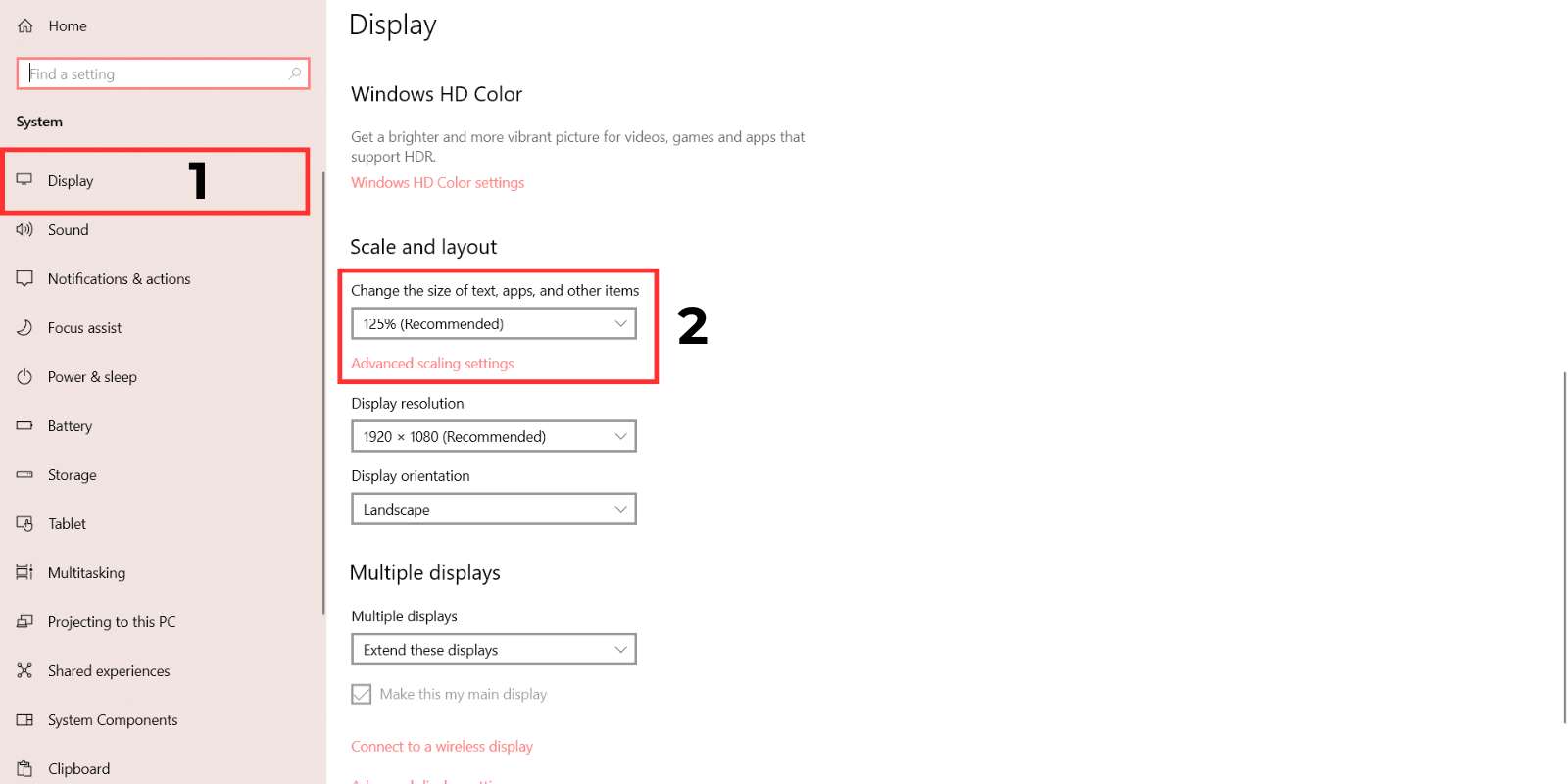
Ngoài ra, bạn cũng có thể tùy chỉnh số phần trăm mong muốn bằng cách nhấn vào dòng Advanced scaling settings.
Cách phóng to, thu nhỏ icon trên máy tính bằng con lăn chuột
Nếu bạn muốn phóng to hoặc thu nhỏ các icon ngoài màn hình chính theo ý thích hoặc điều chỉnh kích thước giao diện tại các tab website thì có thể sử dụng cách này. Đây cũng là một trong các cách thu nhỏ giao diện màn hình máy tính thường được ưa chuộng bởi có thể dễ dàng thực hiện.
Theo đó thì bạn nhấn trỏ chuột tại màn hình desktop hoặc trên tab nào đó rồi đồng thời nhấn phím Ctrl và cuộn con lăn chuột về phía trước để phóng to hoặc cuộn con lăn về sau để thu nhỏ màn hình/icon.

Thu nhỏ màn hình bằng tổ hợp phím
Một trong những cách nhanh nhất để thay đổi kích thước giao diện trên màn hình là sử dụng phím tắt có sẵn trên bàn phím. Người dùng chỉ cần nhấn tổ hợp phím Ctrl + (+)/(-) để phóng to/thu nhỏ màn hình máy tính. Bên cạnh đó thì mỗi phần nhấn như vậy thì màn hình sẽ tăng/giảm thêm 10% nên bạn có thể tùy chỉnh đến khi đạt đến kích thước mong muốn.

Vừa rồi bạn đã thực hiện được cách thu nhỏ màn hình máy tính bằng bàn phím mà không cần phải làm thêm các thao tác nào phức tạp và đây cũng là cách mà nhiều người lựa chọn.
Cách thu nhỏ giao diện màn hình máy tính bằng Magnifier
Trên windows 10 có sẵn công cụ Magnifier để người dùng phóng to, thu nhỏ giao diện màn hình một cách dễ dàng. Để có thể thực hiện các bước trong cách thu nhỏ giao diện màn hình bằng cách này thì bạn hãy làm theo như sau:
Bước 1: Nhập từ khóa “Magnifier” vào hộp lệnh tìm kiếm ở thanh Taskbar dưới màn hình và chọn mở
Bước 2: Tại giao diện của ứng dụng Magnifier thì bạn chỉ cần nhấp vào nút (+) hoặc (-) để phóng to/ thu nhỏ toàn bộ màn hình máy tính và ở giữa 2 nút có hiển thị số phần trăm Zoom để anh chị nắm được mức độ thu phóng màn hình.
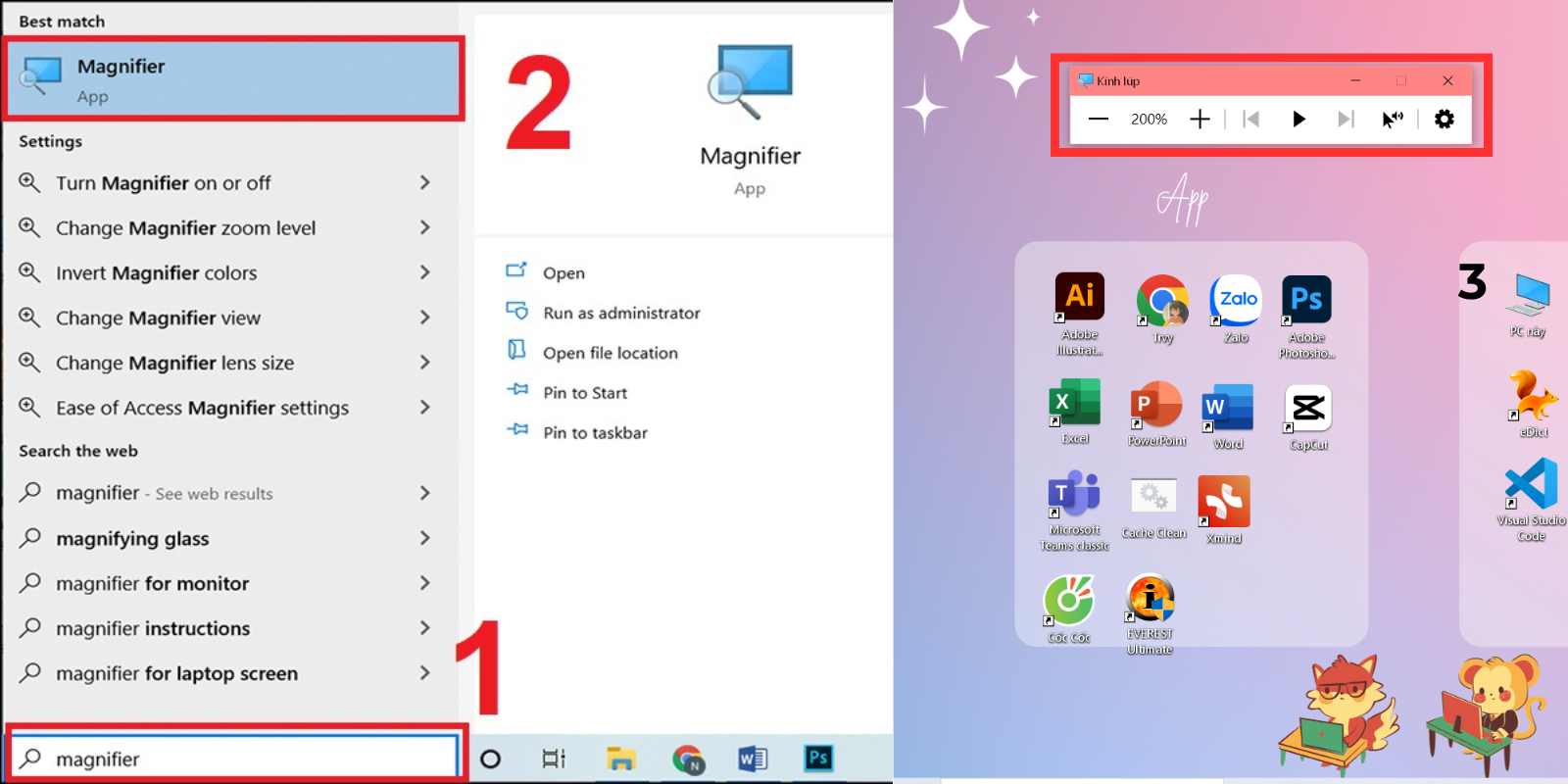
Kết luận
Hy vọng 4 cách thu nhỏ giao diện màn hình máy tính mà Mygear nêu trên đã có thể giúp anh chị chỉnh màn hình của mình phù hợp với nhu cầu sử dụng. Nếu bạn cần biết thêm những thủ thuật hoặc thắc mắc về màn hình máy tính thì đừng quên theo dõi phần tin tức của chúng mình để cập nhật những thông tin bổ ích nhé!

 Tin công nghệ
Tin công nghệ
 Game
Game
 Đánh giá
Đánh giá
 Thủ thuật
Thủ thuật
 Tư vấn
Tư vấn
 Khám phá
Khám phá
 Tin khuyến mãi
Tin khuyến mãi
 Review - Video
Review - Video
 PC DIY
PC DIY






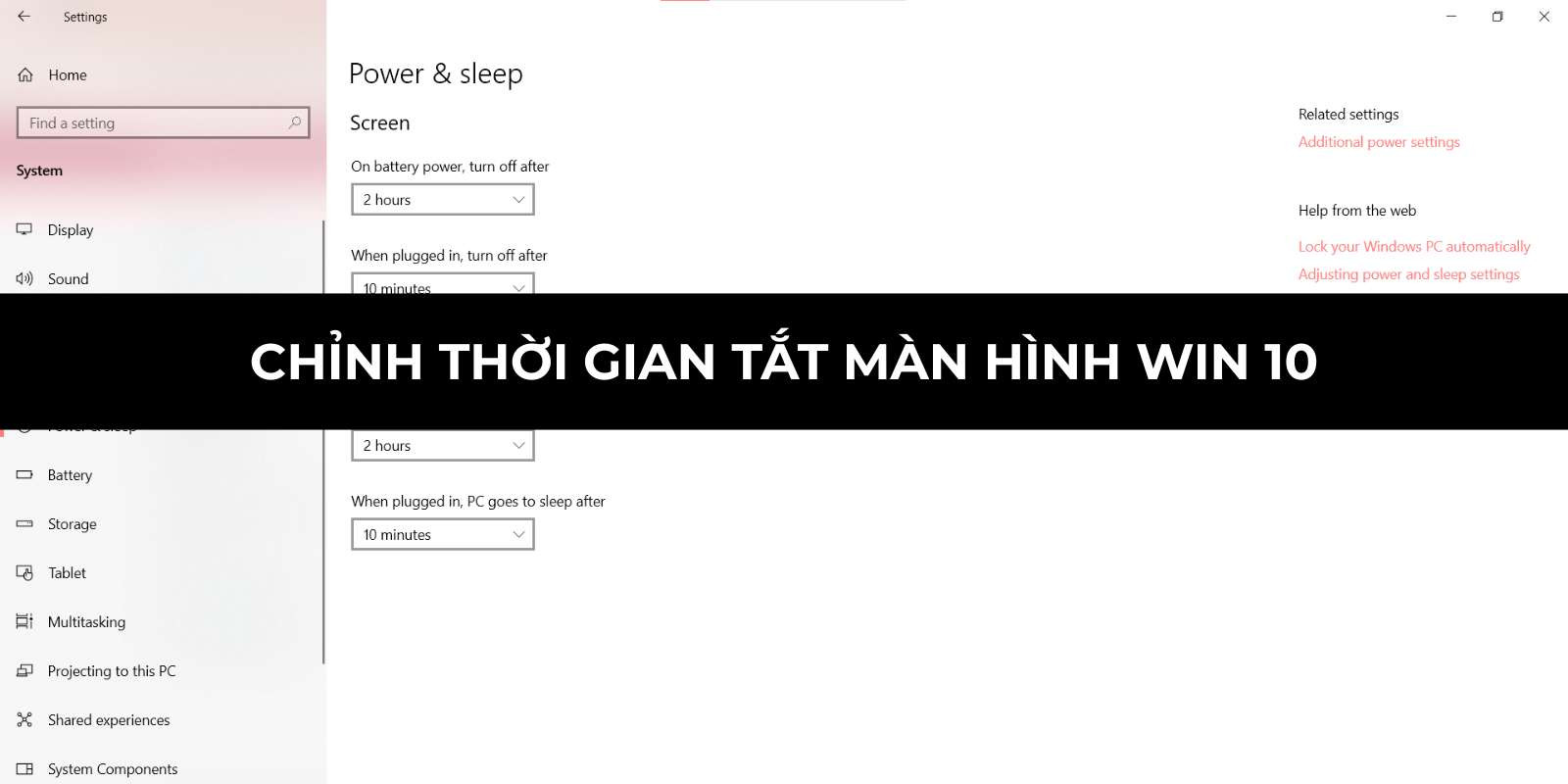
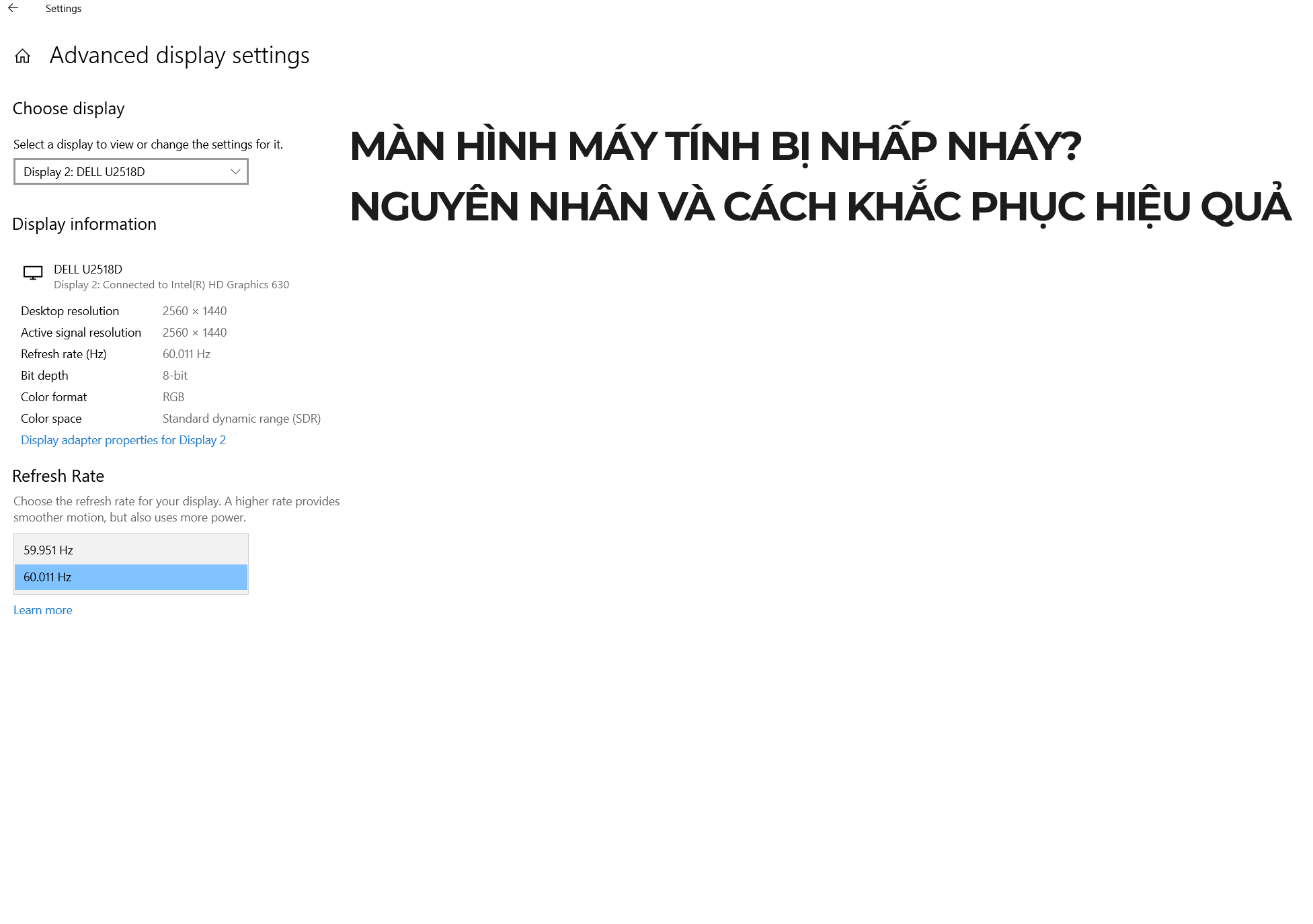





















Bình luận bài viết